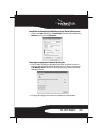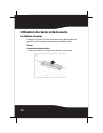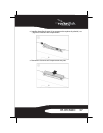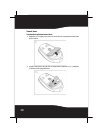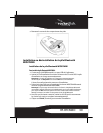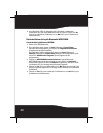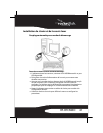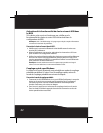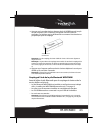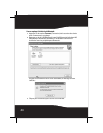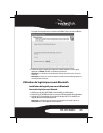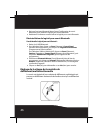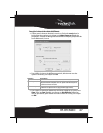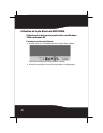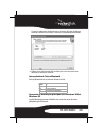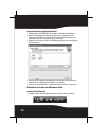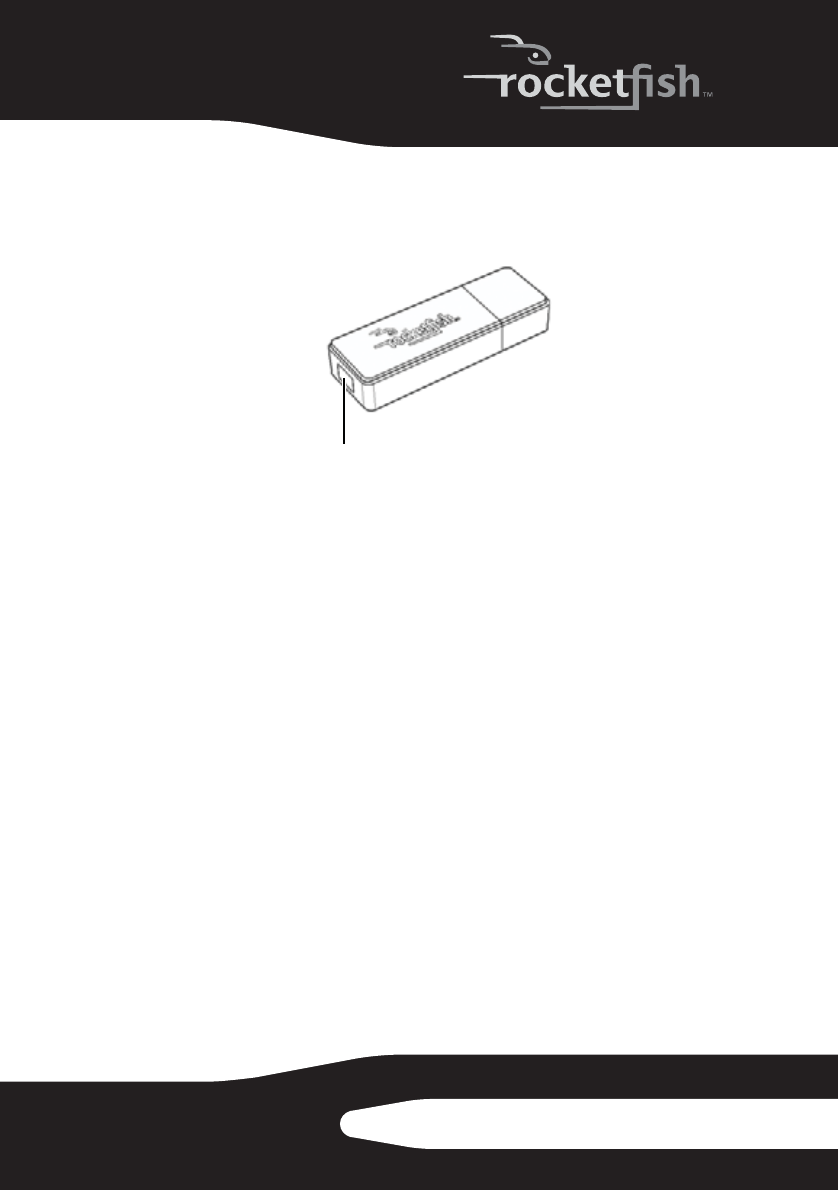
43RF-BTCMBO
3 Appuyer sur la touche située en dessous de la clé USB Bluetooth jusqu’à
ce que le témoin à DEL commence à clignoter une fois toutes les
secondes. Ceci indique que la clé Bluetooth a commencé à rechercher un
périphérique pour le couplage.
Remarque : Lors du couplage, le témoin à DEL du clavier / de la souris clignote en
rouge et en vert.
Remarque : Les paramètres du couplage sont annulés si la touche de couplage de la
souris ou la touche de connexion du clavier est appuyée. Pour reconnecter la souris
ou le clavier, appuyer de nouveau sur la touche de la clé USB Bluetooth (voir l'étape
3).
4
Appuyer sur n'importe quelle touche du clavier et déplacer la souris pour
vérifier qu'ils sont bien connectés.
Remarque : Chaque fois que l’ordinateur est mis sous tension, le clavier et la souris
sont automatiquement détectés.
Couplage à l'aide de la pile Bluetooth WIDCOMM
Avant d'utiliser la pile Bluetooth pour le couplage du clavier et de la
souris, vérifier ce qui suit :
• La pile Bluetooth WIDCOMM est installée et configurée comme indiqué
dans « Installing the WIDCOMM Bluetooth stack », à la page 12.
• Les piles sont correctement installées et complètement chargées.
• La clé USB Bluetooth est connectée à un port USB de l’ordinateur.
• La souris est sous tension.
Remarque : Pour démarrer la pile Bluetooth pour la première fois, voir « Using the
stack for the first time in Windows 2000 or Windows XP», à la page 20, pour de plus
amples informations.
Touche de la clé
USB Bluetooth